หนึ่งในจุดเด่นของแอพพลิเคชันที่อยู่ในมือถือ Nokia มานานก็คือตัวของแผนที่ในตัวเครื่อง ที่เมื่อก่อนใช้ชื่อว่า Nokia Maps ซึ่งได้รับการยอมรับว่ามีข้อมูลรายละเอียดที่ดี สามารถใช้งานได้จริงได้ไม่แพ้ Google Maps ที่มีฐานผู้ใช้เป็นจำนวนมาก และยังมีการพัฒนาต่อยอดทั้งเรื่องของข้อมูลและรูปแบบการทำงานให้ดีขึ้นอยู่เรื่อยๆ ทำให้เป็นแผนที่อีกหนึ่งตัวที่ได้รับความนิยมในขณะนี้
หลังจากยุคที่ Nokia หันมาทำสมาร์ทโฟนที่ใช้ระบบปฏิบัติการเป็น Windows Phone อย่างเต็มตัว ด้านของ Nokia Maps ก็มีการปรับเปลี่ยนในหลายๆ จุดให้ทันสมัยและตรงตามความต้องการของผู้ใช้มากขึ้น จุดที่เห็นได้ชัดเลยก็คือการเปลี่ยนชื่อมาเป็น HERE Maps และทำการเพิ่มเซอร์วิสต่างๆ มาตอบสนองรูปแบบการทำงานที่หลากหลายยิ่งขึ้นของผู้ใช้ในปัจจุบัน ที่นิยมนำแผนที่บนสมาร์ทโฟนมาประยุกต์เข้ากับชีวิตประจำวันมากขึ้น ซึ่งเซอร์วิสต่างๆ ที่ Nokia เปิดตัวออกมาพร้อมๆ กับสมาร์ทโฟน Windows Phone 8 ก็คือ
- HERE Maps
- HERE Drive
- HERE Transit
- HERE City Lens
เราจะมาทำความรู้จักกับแอพในชุด HERE กันครับ ว่าแต่ละตัวมีความสามารถอะไร มีจุดเด่นอะไรที่น่าสนใจน่าใช้งานบ้าง เริ่มตัวแรกที่ HERE Maps ก่อนแล้วกัน
HERE Maps
ด้านของ HERE Maps นั้น อย่างที่เกริ่นไปข้างต้นแล้ว ว่ามันก็คือแผนที่ Nokia Maps เดิมนั่นเอง โดยบทบาทของ HERE Maps ในชุดแอพตระกูล HERE ของ Nokia นี้ จะเป็นเหมือนตัวกลางเชื่อมระหว่างเซอร์วิสต่างๆ ของ HERE เข้าด้วยกัน เนื่องจากเซอร์วิสอื่นๆ จะอ้างอิงข้อมูลและการทำงานกับแผนที่ทั้งหมด ด้านของข้อมูลนั้นก็มีครบถ้วนดี ทั้งส่วนของเส้นทางและจุด POI ต่างๆ บนแผนที่ ที่เป็นจุดเด่นของ Nokia อยู่แล้ว ว่ามีข้อมูลต่างๆ ในไทยค่อนข้างครบถ้วน เผลอๆ อาจจะมากกว่า Google Maps ด้วยซ้ำไป
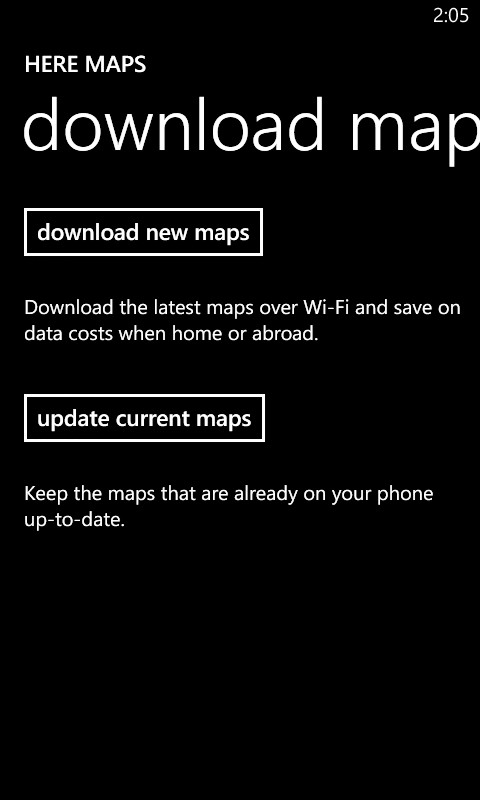 | 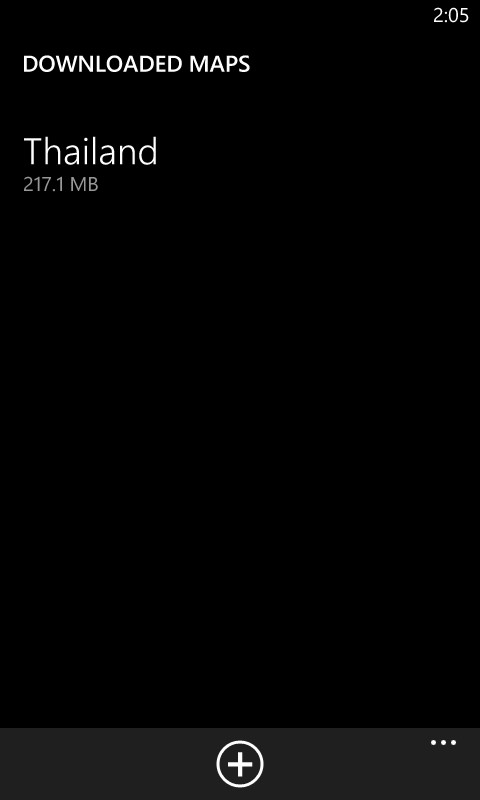 |
แต่หนึ่งในฟีเจอร์ที่น่าสนใจมากก็คือความสามารถในการดาวน์โหลดแผนที่มาเก็บในเครื่อง ซึ่งทำให้ผู้ใช้สามารถเปิดใช้งาน HERE Maps ได้แม้จะไม่ได้ต่ออินเตอร์เน็ต หรือที่เรียกง่ายๆ ว่า Offline Map นั่นเอง เหมาะมากสำหรับผู้ที่ต้องเดินทางไกล แล้วบางพื้นที่ไม่มีสัญญาณ 3G ซึ่งนอกเหนือจะสามารถใช้งานแผนที่ได้แล้ว ยังสามารถใช้ค้นหา POI ต่างๆ และเปิดใช้งานระบบนำทางได้ด้วย แม้ว่าจะไม่ได้เชื่อมต่ออินเตอร์เน็ตก็ตาม ซึ่งจุดนี้นับว่าเป็นจุดเด่นที่เหนือกว่าคู่แข่งอย่างชัดเจน เพราะอย่าง Google Maps ที่ถึงแม้จะมีระบบ Offline Maps ก็จริง แต่ก็เปิดให้ดาวน์โหลดแผนที่แบบเลือกดาวน์โหลดเฉพาะพื้นที่ที่ต้องการเท่านั้น ผิดกับ HERE Maps ที่สามารถใช้งานได้ทั้งประเทศที่เราดาวน์โหลดแผนที่มา ซึ่งจะมีให้เลือกดาวน์โหลดตั้งแต่เปิดใช้งานครั้งแรก หรือจะมาดาวน์โหลดเพิ่มทีหลังก็ได้เช่นเดียวกัน
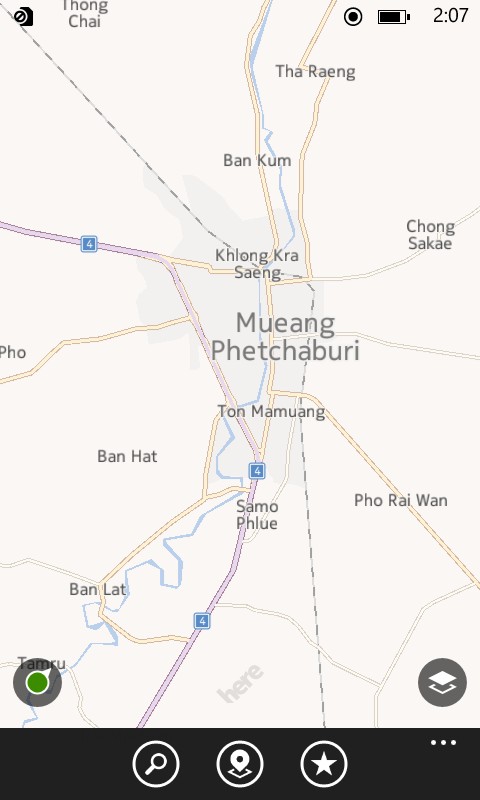 | 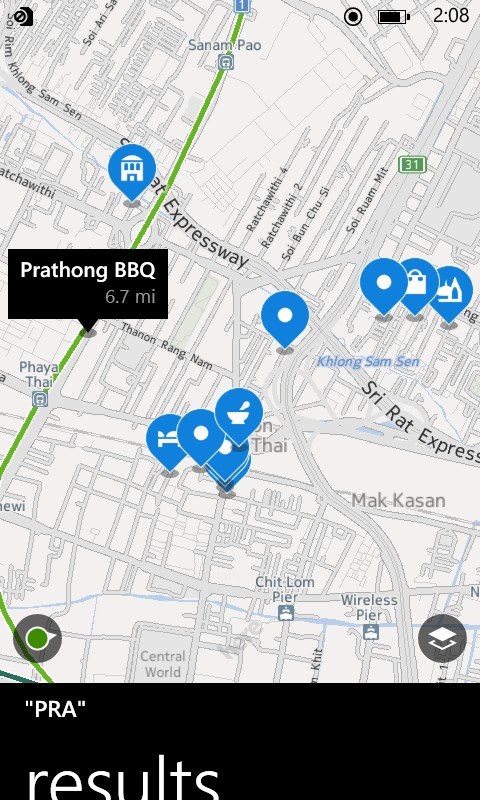 |
ตัวอย่างการใช้งานใน Offline Maps ครับ จะเห็นว่ายังใช้อ่านแผนที่ได้สบายๆ ซูมเข้า-ออก เพื่อดูถนนตรอกซอกซอยได้อย่างไม่มีปัญหา แถมยังใช้ค้นหาสถานที่จากคำค้นของเรา และใช้ระบบช่วยบอกเส้นทางให้ได้ด้วย ซึ่งด้วยจุดเด่นในข้อนี้ เราจึงเริ่มเห็นมีผู้ใช้หลายๆ ท่านหาซื้อสมาร์ทโฟนที่ใช้ Windows Phone เพื่อจุดประสงค์หลักในด้านการใช้งานแผนที่นั่นเอง
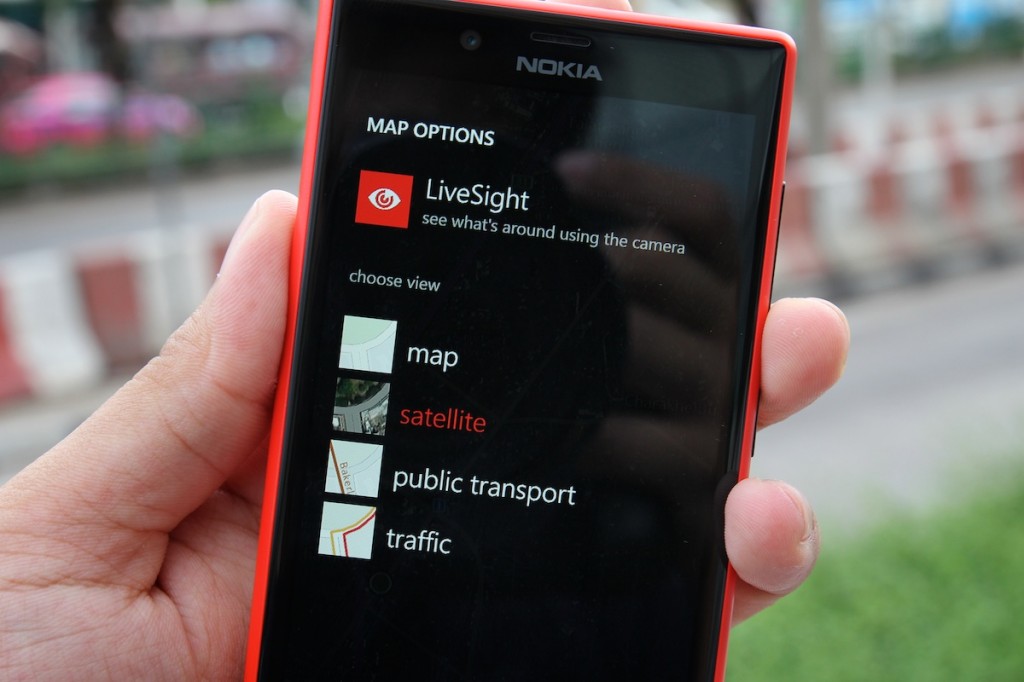 |  |
ส่วนฟีเจอร์เสริมของ HERE Maps ก็คือส่วนของ LiveSight ที่ทำหน้าที่คล้ายๆ กับ HERE City Lens ที่เราจะแนะนำในช่วงท้าย แต่มีคีย์หลักในการทำงานต่างกันเล็กน้อยคือ LiveSight จะเน้นการบอกสถานที่สำคัญทุกประเภทใกล้บริเวณที่เราอยู่อิงตามรัศมีระยะทางที่ไม่ไกลมากนัก พอเดินไปได้สบายๆ แต่ตัวของ City Lens จะเป็นการบอกสถานที่สำคัญตามหมวดหมู่ที่เราต้องการ แต่มีรัศมีการแสดงสถานที่กว้างกว่า LiveSight
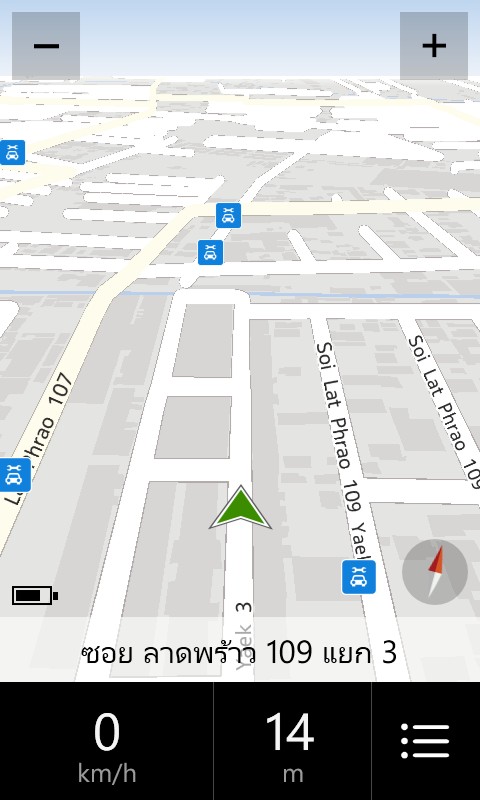 | 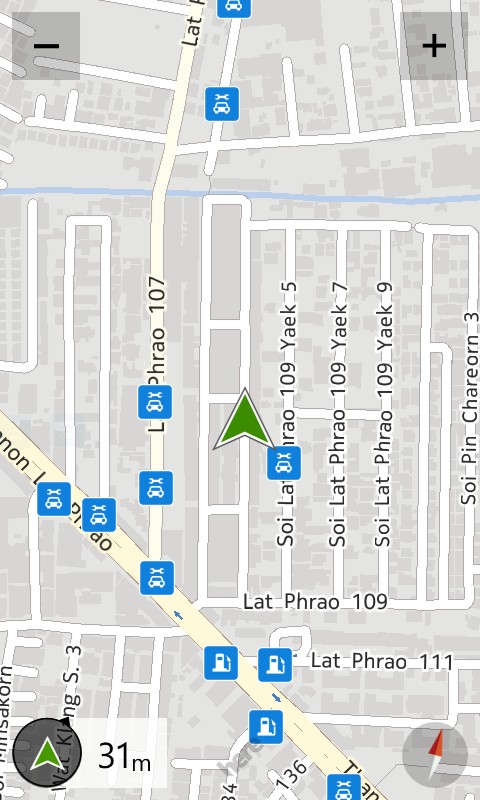 |
เซอร์วิสต่อมาที่น่าสนใจก็คือ HERE Drive ที่เป็นระบบสำหรับนำทางแบบ Turn-by-Turn Navigation เหมาะสำหรับใช้นำทางระหว่างขับรถ เนื่องจากมีทั้งการแสดงผลการนำทางแบบรูป, แบบตัวอักษร รวมไปถึงแบบเสียงบรรยายไปตามเส้นทางด้วย ว่าต่อไปให้เลี้ยวไปทางไหน เป็นต้น
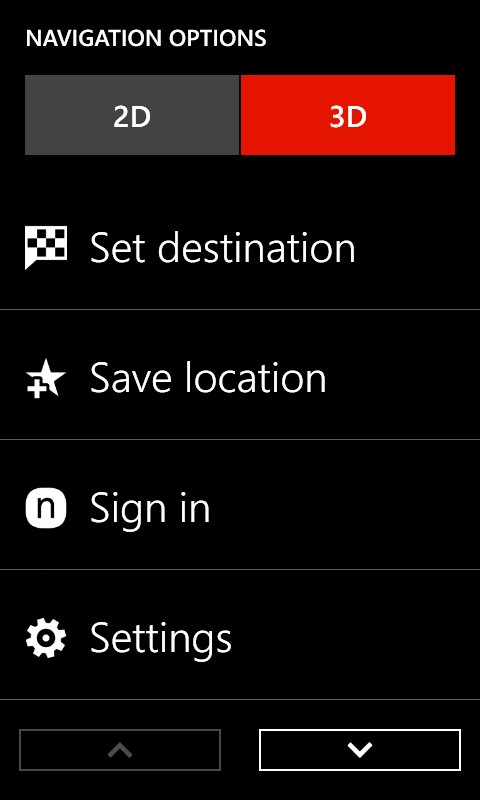 | 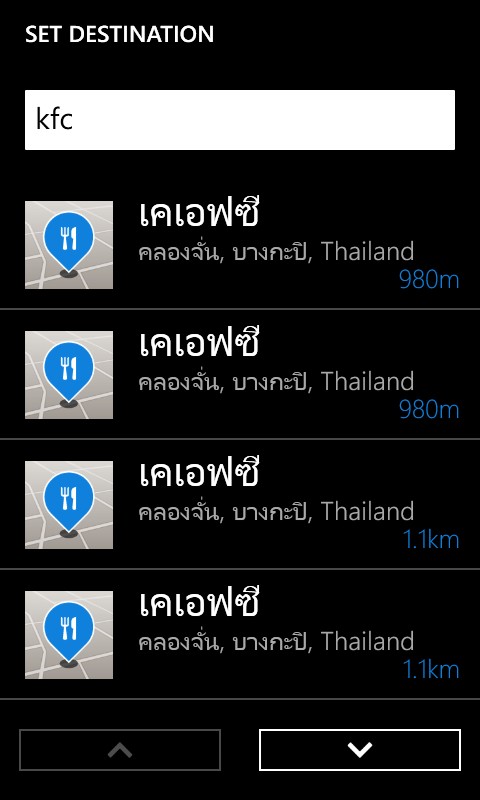 ? ? |
การใช้งาน HERE Drive นั้น เริ่มต้นให้กดปุ่มลูกศรสีเขียวที่มุมซ้ายล่างของจอเพื่อเรียก Navigation Options ขึ้นมาก่อน จากนั้นก็เลือก Set destination เพื่อเลือกจุดหมายปลายทางที่ต้องการ ทั้งนี้สังเกตได้ว่า UI ในแอพ HERE Drive จะถูกปรับให้ปุ่มต่างๆ สามารถกดได้ง่าย สามารถเลื่อนหน้าจอขึ้นลงได้ด้วยทั้งการใช้นิ้วลากตามปกติ หรือจะใช้การกดปุ่มตัวลูกศรขึ้น-ลงที่ตัวแอพให้มาก็ได้เช่นเดียวกัน รวมไปถึงตัวอักษรมีขนาดใหญ่ เพื่อให้สามารถปาดสายตาอ่านได้แม้ขณะขับรถอยู่ ซึ่งก็ตอบสนองการใช้งานได้ดีทีเดียว
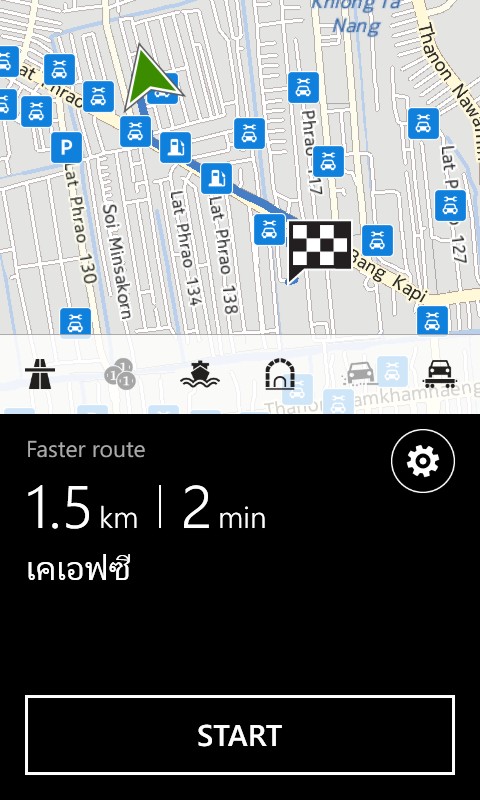 ? ? | 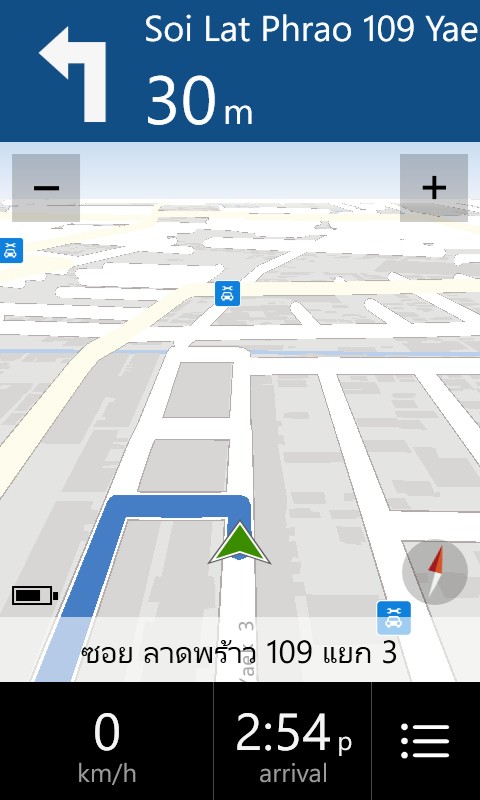 ? ? |
เมื่อเลือกสถานที่ที่ต้องการได้แล้ว ก็จะมีหน้าจอแสดงข้อมูลคร่าวๆ ของสถานที่นั้นขึ้นมาว่าระยะห่างจากตำแหน่งปัจจุบันของเราเท่าไร ใช้เวลาเดินทางนานขนาดไหน รวมไปถึงมีตัวเลือกรูปแบบการเดินทางด้วยว่าจะใช้พาหนะ/เส้นทางใด ถ้าพร้อมแล้วก็กด Start เพื่อเริ่มระบบนำทางได้เลยครับ
เมื่อเข้าสู่โหมดนำทาง หน้าจอก็จะเปลี่ยนไปเป็นการนำทางแบบ Turn-by-Turn คล้ายๆ กับในเครื่อง GPS นั่นคือมีแผนที่, ชื่อถนน ระยะทางที่ต้องเดินทางไปตามเส้นทาง รวมไปถึงความเร็วที่ใช้ขณะนั้น โดยรวมแล้วข้อมูลก็ค่อนข้างครบถ้วนดี นอกจากนี้ยังมีคำแนะนำเป็นเสียงพูดให้ฟังอีกด้วย เหมาะสำหรับคนที่ไม่สะดวกใช้ตาเหลือบมองจอ การใช้งานทั่วๆ ไปจัดว่าทำได้ดีครับ
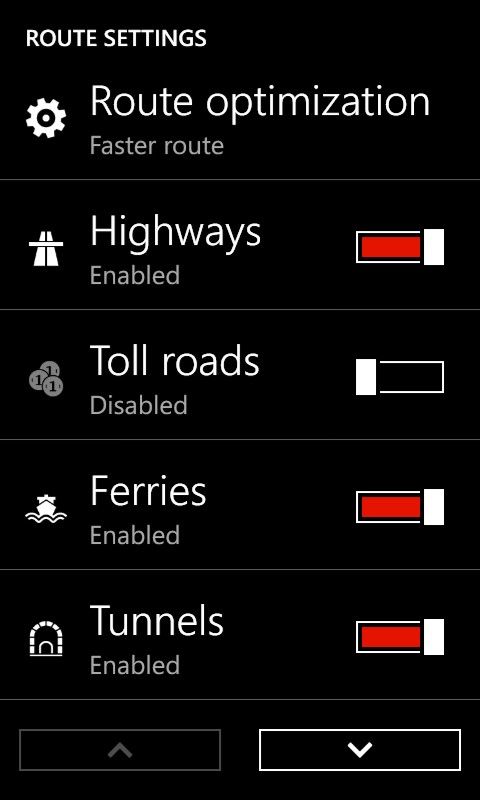 | 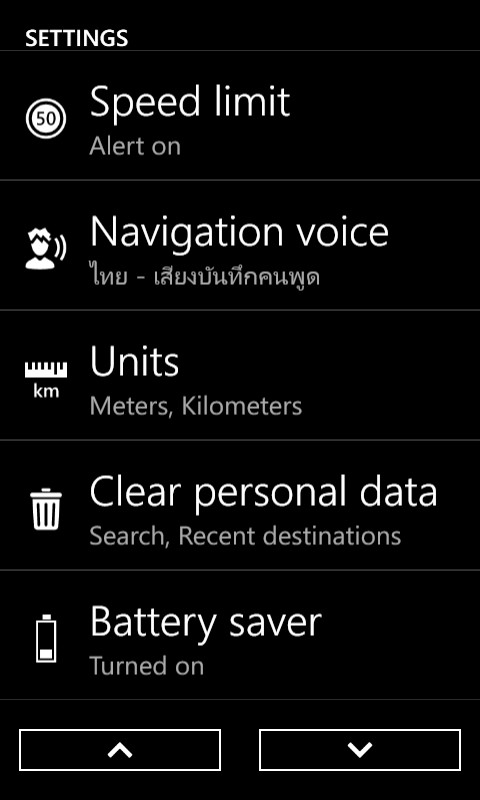 |
ด้านของการตั้งค่านั้น เราก็สามารถตั้งได้ว่าจะให้ HERE Drive เสนอเส้นทางรูปแบบใดให้เราบ้างในโหมด Route Settings เช่นเราอาจจะไม่ต้องให้แอพแสดงเส้นทางการเดินทางด้วยเรือ ก็สับสวิทช์ตรง Ferries จากสีแดงให้เป็นสีดำซะ
ส่วนโหมด Settings ทั่วๆ ไปของ HERE Drive นั้น ก็จะรวมส่วนของการตั้งค่าหลายๆ อย่าง เช่นการเปิด/ปิดการทำงานของระบบจำกัดความเร็ว ที่จะมีเสียงเตือนเมื่อเราขับรถเร็วเกินความเร็วที่กำหนดไว้ รวมไปถึงยังสามารถตั้งค่าเปิด/ปิดระบบเสียงพูดแนะนำเส้นทางได้อีกด้วย สำหรับคนที่ไม่ต้องการเสียงพูดบรรยาย ก็สามารถเข้ามาปิดได้ที่ Settings ครับ
ทั้งนี้ HERE Drive จำเป็นจะต้องใช้งานในขณะที่ใส่ซิมการ์ดอยู่ในเครื่องด้วย แต่เวลาใช้งานจริง ไม่จำเป็นว่าจะต้องต่ออินเตอร์เน็ตนะครับ สามารถใช้งานแบบ offline ได้เช่นเดียวกับ HERE Maps เลย
็HERE Transit
แอพตัวต่อมาในกลุ่มของ HERE ก็คือ HERE Transit ที่เป็นแอพช่วยแนะนำข้อมูลของระบบขนส่งมวลชนให้กับผู้ใช้ เพื่อให้ผู้ใช้งานสามารถค้นหาบริการขนส่งมวลชนที่เหมาะสมสำหรับการเดินทางไปยังสถานที่ที่ต้องการ โดยจะมีสองโหมดการทำงานคือ Journey Planner สำหรับช่วยวางแผนการเดินทางด้วยระบบขนส่งมวลชน กับโหมด Transit Nearby ที่จะแนะนำระบบขนส่งมวลชนที่ใกล้ที่สุดให้เลือกใช้งาน เรามาเริ่มดูที่โหมด Journey Planner ก่อนแล้วกันครับ
โดยตัวของ Journey Planner จะมีให้เราเลือกและค้นหาสถานที่ปลายทางว่าเป็นที่ใด จากนั้นแอพก็จะค้นหาวิธีการเดินทางด้วยระบบขนส่งมวลชนแต่ละวิธีที่จะทำให้เดินทางไปถึงปลายทางด้วย โดยจะมีให้เลือกหลากหลายวิธีมากครับ ที่น่าสนใจก็คือมันบอกระยะเวลาการเดินทางรวมของแต่ละวิธีด้วย แสดงเป็นกราฟออกมาให้สามารถเปรียบเทียบได้ง่าย สะดวกต่อการวางแผนและตัดสินใจเดินทางดี
 | 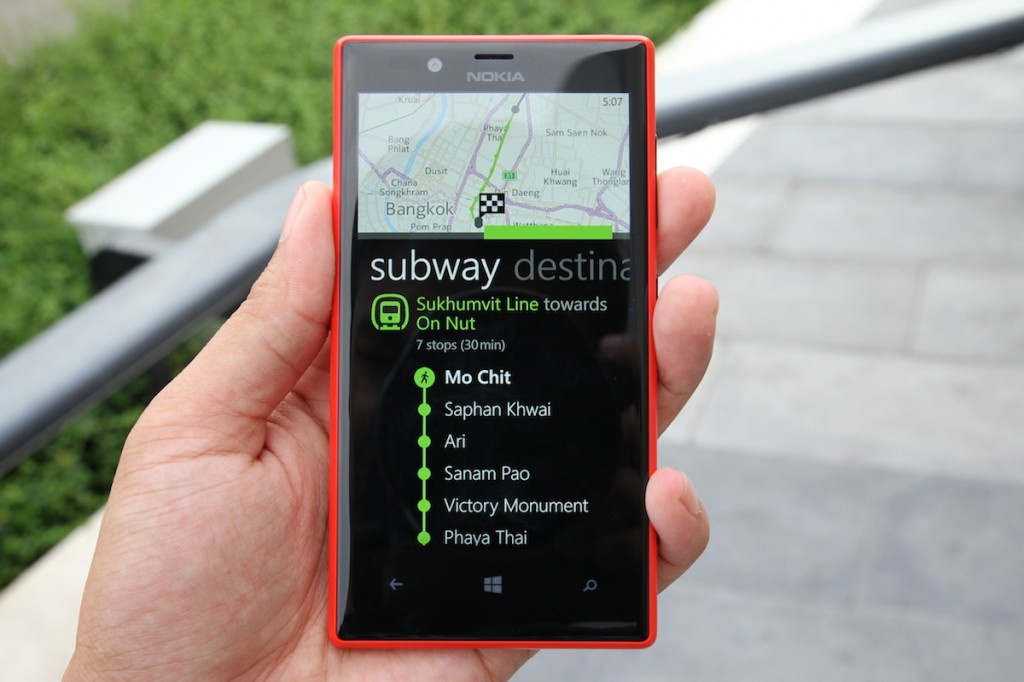 |
เมื่อเลือกเส้นทางที่ต้องการได้แล้ว ก็จะมีรายละเอียดขึ้นมาว่าจะต้องต้องเดินระยะทางเท่าไรจึงจะไปถึงสถานี และต้องเดินทางไปตามสถานีใดบ้าง นับว่าช่วยวางแผนการเดินทางได้ดีทีเดียว
ต่อมาก็เป็นโหมด Transit Nearby ที่ใช้สำหรับค้นหาระบบขนส่งมวลชนที่ใกล้ที่สุด โดยเริ่มต้น แอพก็จะให้เราค้นหาจุดหมายที่จะเดินทางไปก่อน เมื่อพิมพ์ลงไป ก็จะมีบ็อกซ์แนะนำสถานที่ที่เกี่ยวข้องกับคำค้นแสดงขึ้นมาให้เลือกได้เลย ส่วนสถานที่เริ่มต้นนั้น ตัวแอพจะตั้งค่าให้สถานที่เริ่มต้นคือตำแหน่งปัจจุบัน ?ซึ่งก็สามารถเปลี่ยนได้อีกเช่นกัน (แต่ขณะใช้งานจำเป็นต้องต่ออินเตอร์เน็ตด้วย)
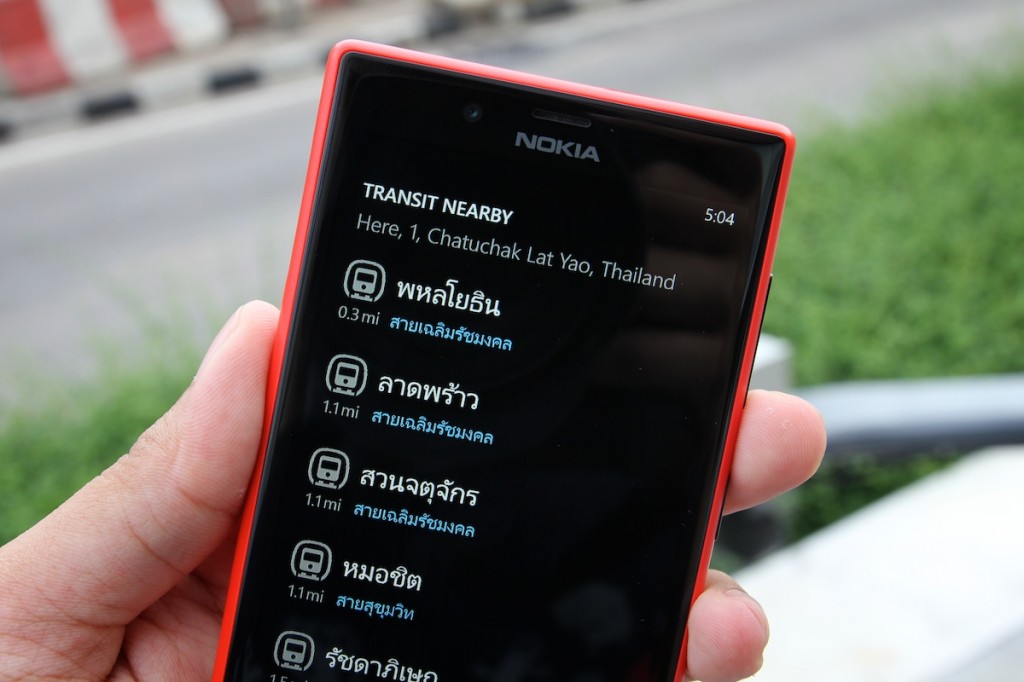 |  |
เมื่อเลือกสถานที่ออกมาได้แล้ว ก็จะมีทางเลือกของระบบขนส่งมวลชนที่อยู่ใกล้ๆ ขึ้นมาให้เลือก ซึ่งตัวผมเลือกไปที่สถานีลาดพร้าว แล้วก็จะมีข้อมูลของสถานีรถไฟฟ้า MRT แสดงขึ้นมาว่าต้นทาง-ปลายทางคือสถานีบางซื่อกับสถานีหัวลำโพงครับ
HERE City Lens
ปิดท้ายด้วยแอพ HERE City Lens ที่ใช้สำหรับค้นหาสถานที่น่าสนใจในบริเวณที่เราอยู่ ซึ่งผู้ใช้สามารถเลือกค้นหาทั้งหมด หรือจะค้นหาแยกตามหมวดหมู่ เช่น หาร้านอาหาร, หาที่พัก, หาแหล่งช็อปปิ้ง, หาระบบขนส่งมวลชนต่างๆ ก็สามารถทำได้ในแอพเดียวเลย (จำเป็นต้องเชื่อมต่ออินเตอร์เน็ตขณะใช้งาน)
อันนี้ผมลองค้นหาทั้งหมด (all) จากแถวๆ เซ็นทรัลลาดพร้าวครับ ก็พบสถานที่น่าสนใจแถวๆ นั้นหลายที่ทีเดียว
 | 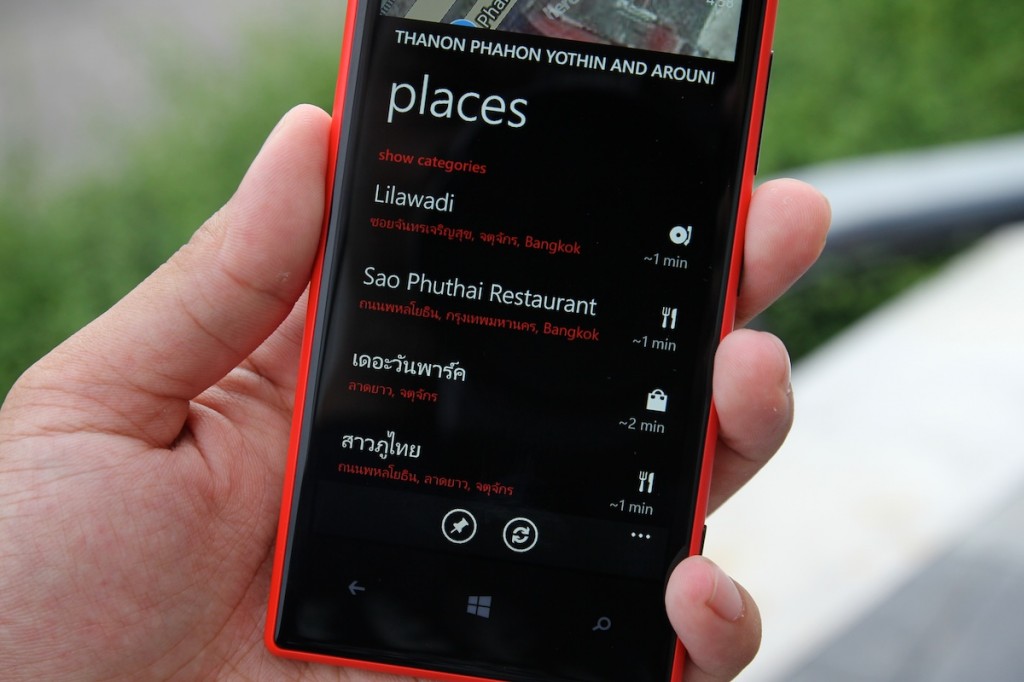 |
หรือถ้าจะดูสถานที่ใกล้เคียงในแบบเมนูลงมาให้เลือก พร้อมข้อมูลคร่าวๆ ก็สามารถทำได้ด้วยการเปลี่ยนมาถือเครื่องในแนวตั้งเท่านั้นเอง
เมื่อเลือกสถานที่ที่ต้องการได้แล้ว ก็สามารถเลือกให้แอพช่วยบอกเส้นทางให้ได้ด้วย ซึ่งระบบต่างๆ ก็คือการนำ HERE Maps มาใช้นั่นเอง ทำให้เห็นว่าตัวของ HERE Maps นั้นเป็นแกนกลางของเซอร์วิส HERE ทั้งหมด ที่ช่วยให้สามารถตอบสนองการทำงานให้กับผู้ใช้ได้อย่างครบถ้วนตามไลฟ์สไตล์ของผู้ใช้ในปัจจุบัน
ก็ครบถ้วนไปแล้วนะครับ สำหรับเหล่าแอพในกลุ่มของ HERE ที่ Nokia ใส่มาให้กับ Windows Phone 8 ซึ่งน่าจะถูกใจผู้ใช้หลายๆ คนแน่นอนกับบรรดาเซอร์วิสต่างๆ ที่ Nokia ใส่มาให้เต็มที่กับเครื่องซีรี่ส์ Lumia ของตน ซึ่งสามารถใช้งานได้อย่างเต็มที่ทุกฟีเจอร์ แม้ในเครื่องจากแบรนด์อื่นหรือระบบปฏิบัติการอื่นจะมีบางเซอร์วิสให้ใช้งาน แต่รับรองได้ว่าไม่มีรุ่นไหนได้รับฟีเจอร์แบบจัดเต็มเท่ากับใน Nokia Lumia แน่นอนครับ ใครที่กำลังมองหาสมาร์ทโฟนที่มาพร้อมระบบแผนที่และระบบนำทางคุณภาพดี Nokia Lumia ที่มาพร้อม Windows Phone 8 ก็เป็นหนึ่งในตัวเลือกที่น่าสนใจทีเดียว




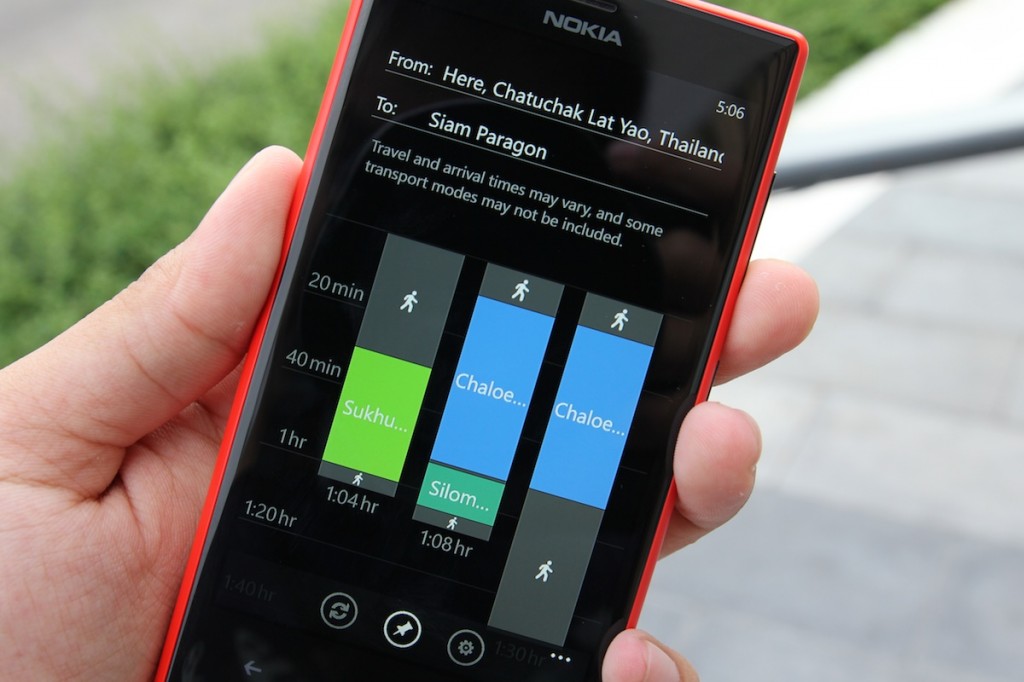
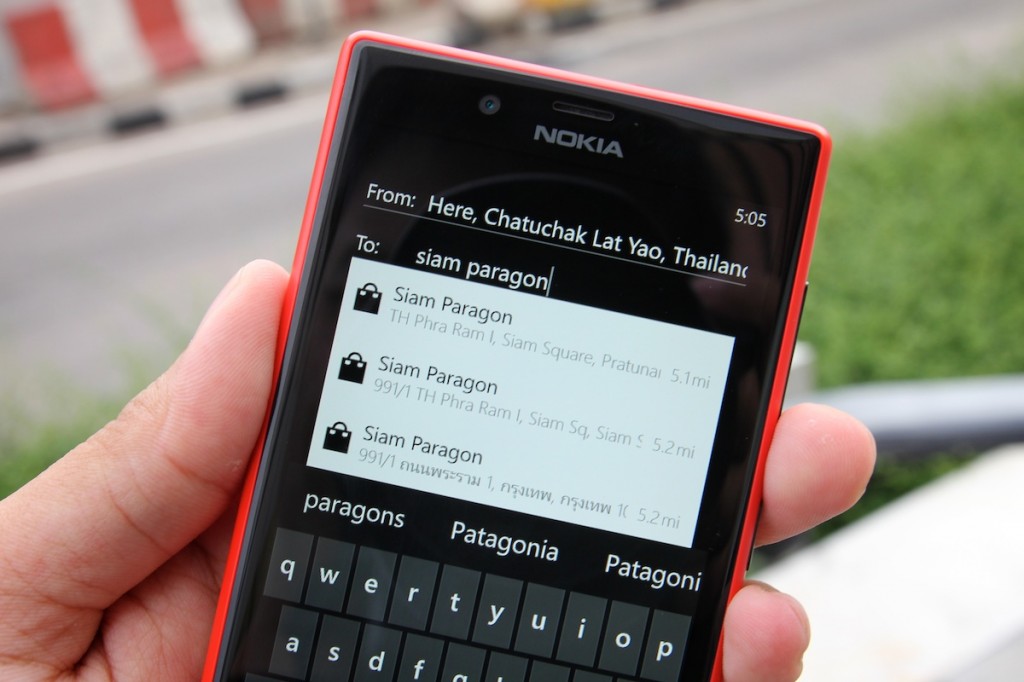


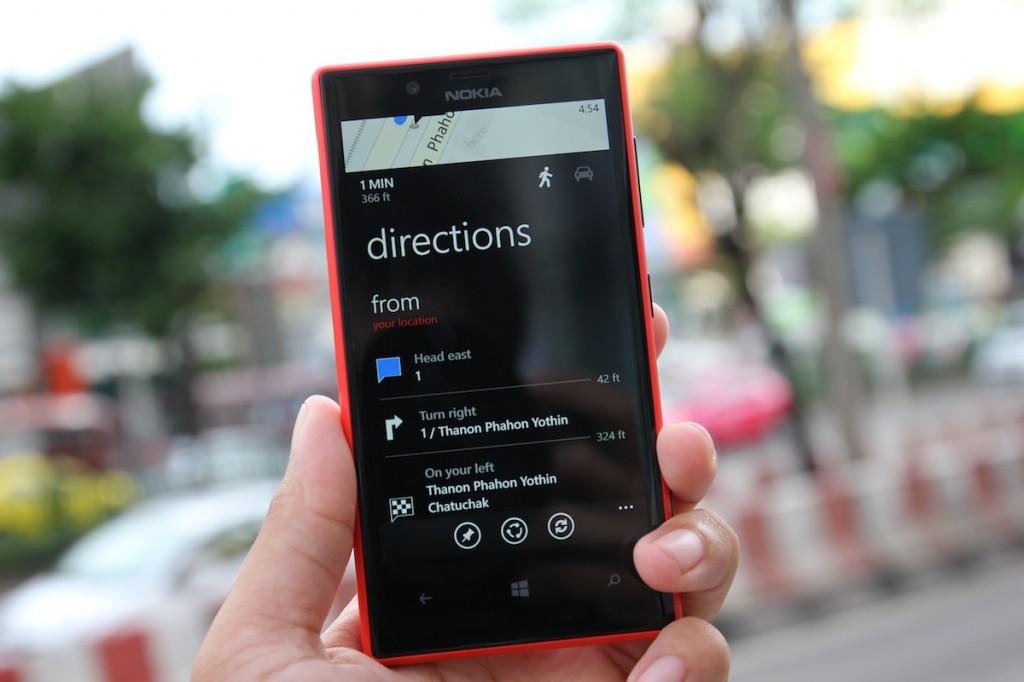
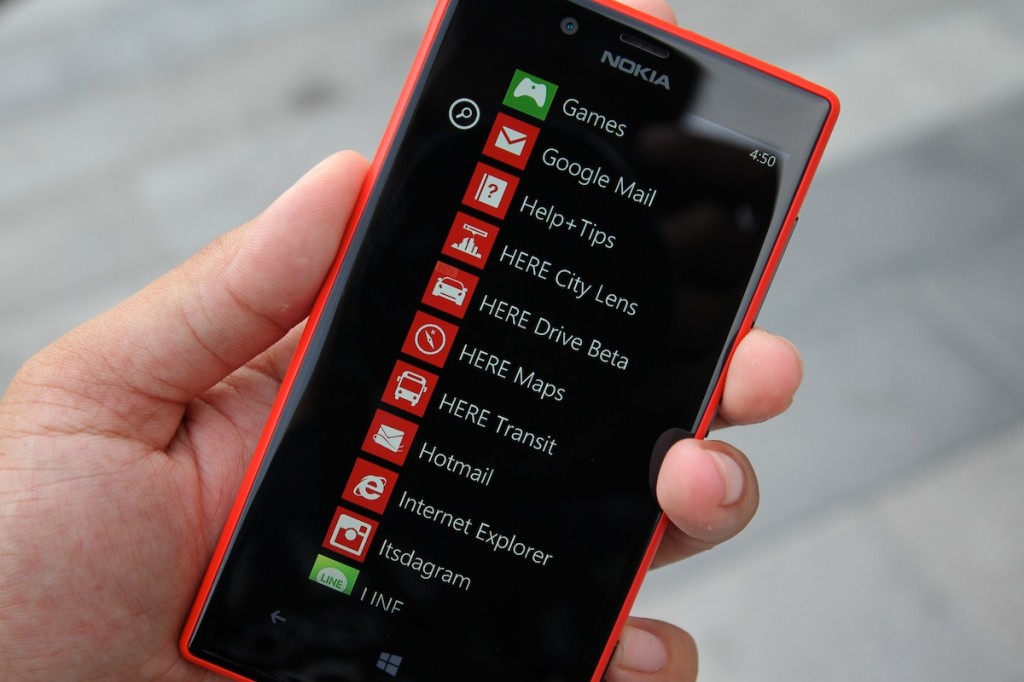




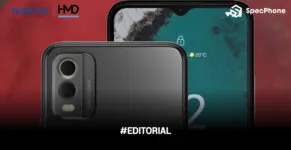


![[Review] Nokia 8 กับการกลับมาของตำนาน... เจ๋งยังไงบ้างมาดูกัน !](https://i.ytimg.com/vi/IU08tnJH6bE/hqdefault.jpg)
